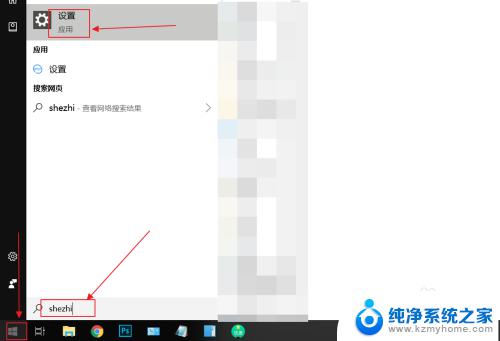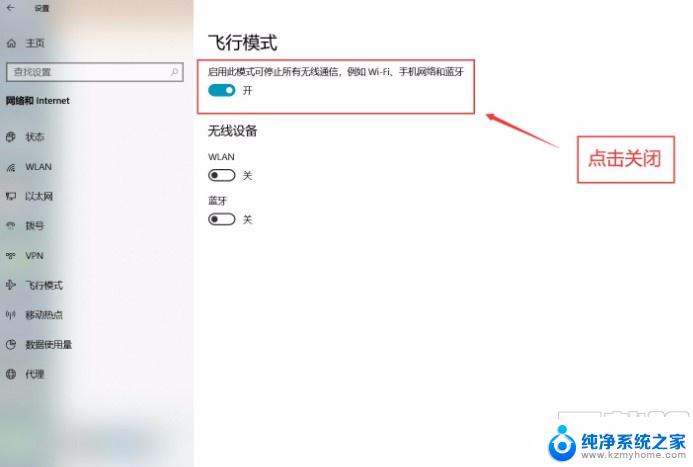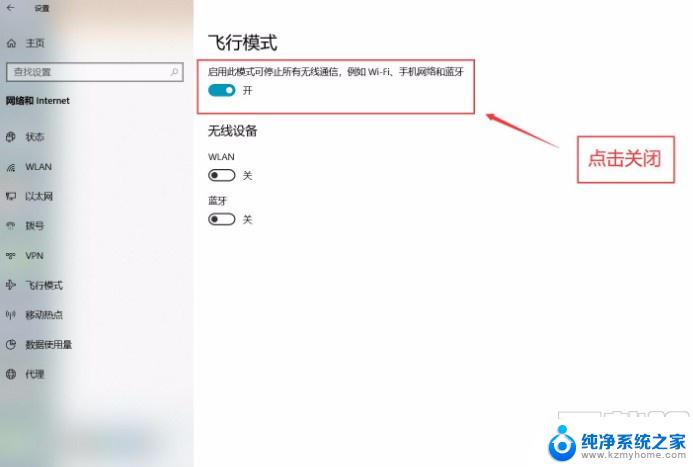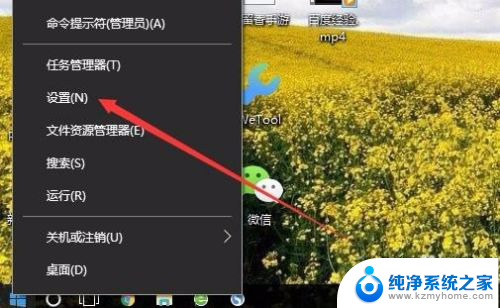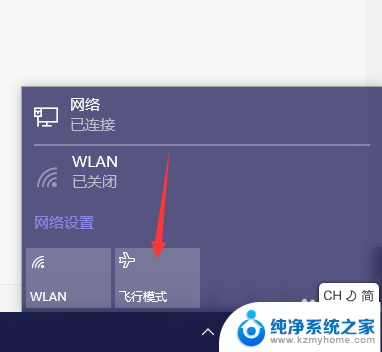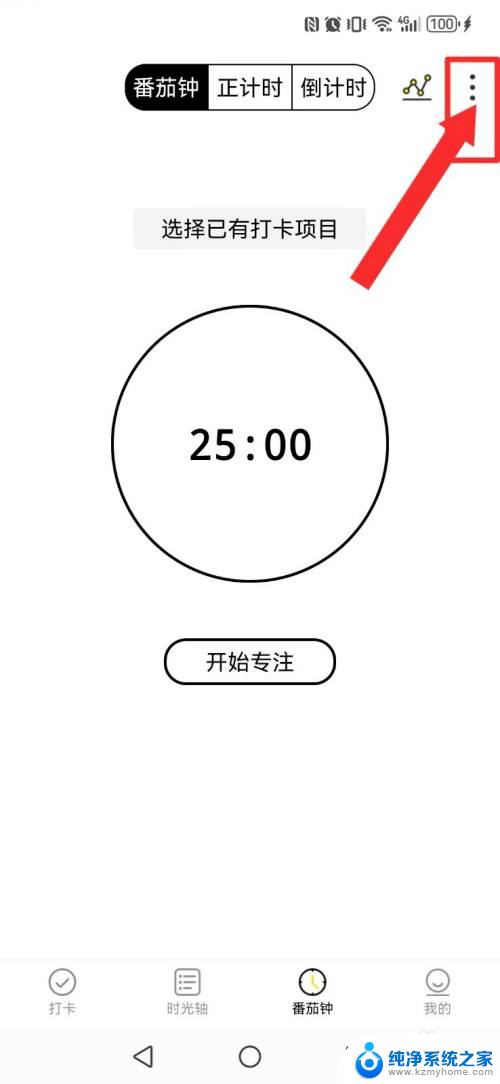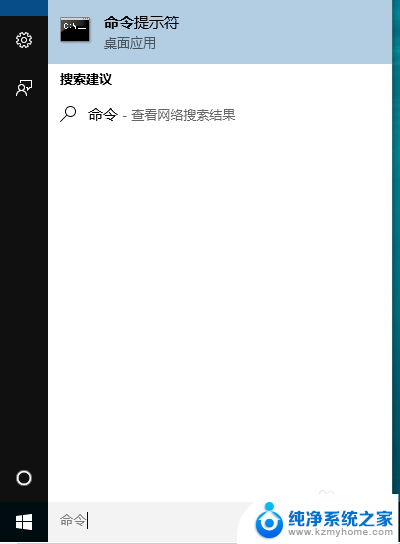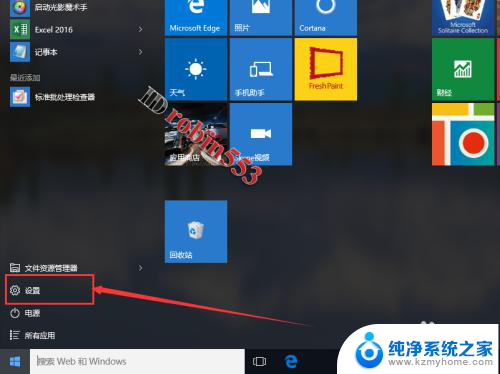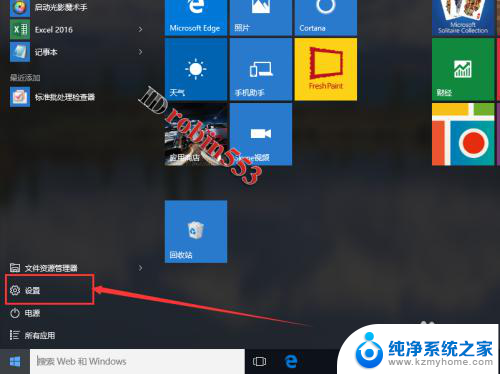怎么把电脑的飞行模式关掉 Win10如何关闭飞行模式
更新时间:2024-02-18 08:42:00作者:xiaoliu
随着科技的不断进步,电脑已经成为了我们生活中不可或缺的工具,在使用电脑的过程中,有时候我们会遇到飞行模式开启的情况,这会导致无法连接网络或进行文件传输等操作。对于Win10系统用户来说,如何快速关闭飞行模式呢?接下来我们将介绍一些简单的方法,帮助您解决这个问题。
操作方法:
1.在Windows10桌面,右键点击桌面左下角的开始按钮。在弹出的菜单中选择“设置”菜单项。
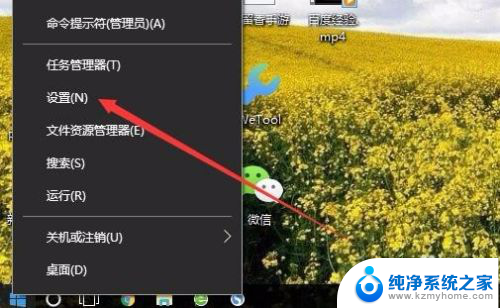
2.在打开的Windows10设置窗口中,点击“网络和Internet”图标。
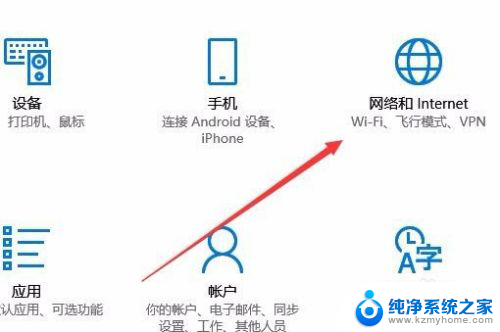
3.在打开的网络设置窗口中,点击左侧的“飞行模式”菜单项。
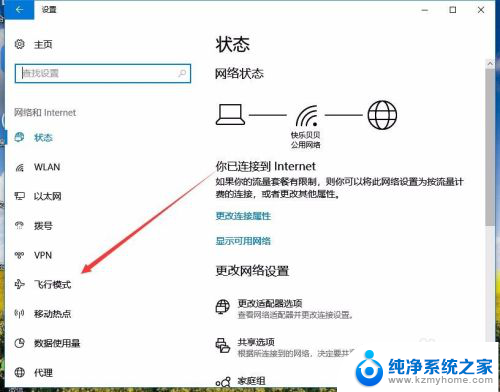
4.然后在右侧的窗口中找到“飞行模式”设置项,可以看到当前是打开状态
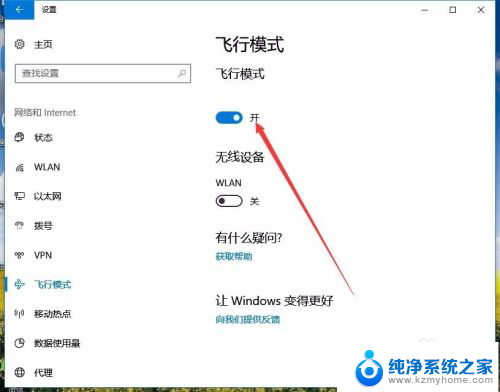
5.我们可以点击下面的开关,把其设置为关闭,这样就关闭了飞行模式了。
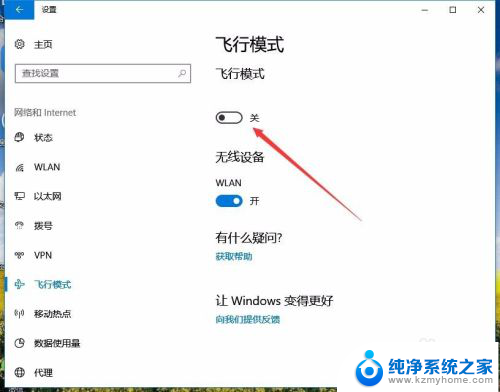
以上就是如何关闭电脑的飞行模式的全部内容,如果您遇到这种情况,您可以按照以上方法解决,希望这些方法能对您有所帮助。